电脑重装系统后无法全屏显示的原因及解决方法
- 问答
- 2025-10-23 05:04:37
- 66
哎呀 这个问题可太常见了,我帮朋友弄电脑的时候,十次有八次都会碰到,就上周吧,我表弟刚给他那台老笔记本重装了Win10,兴冲冲开机,结果屏幕两边愣是多了两条大黑边,桌面图标也被拉得扁扁的,他当时就发消息问我:“哥,这新系统咋还给我个‘宽银幕’体验呢?”
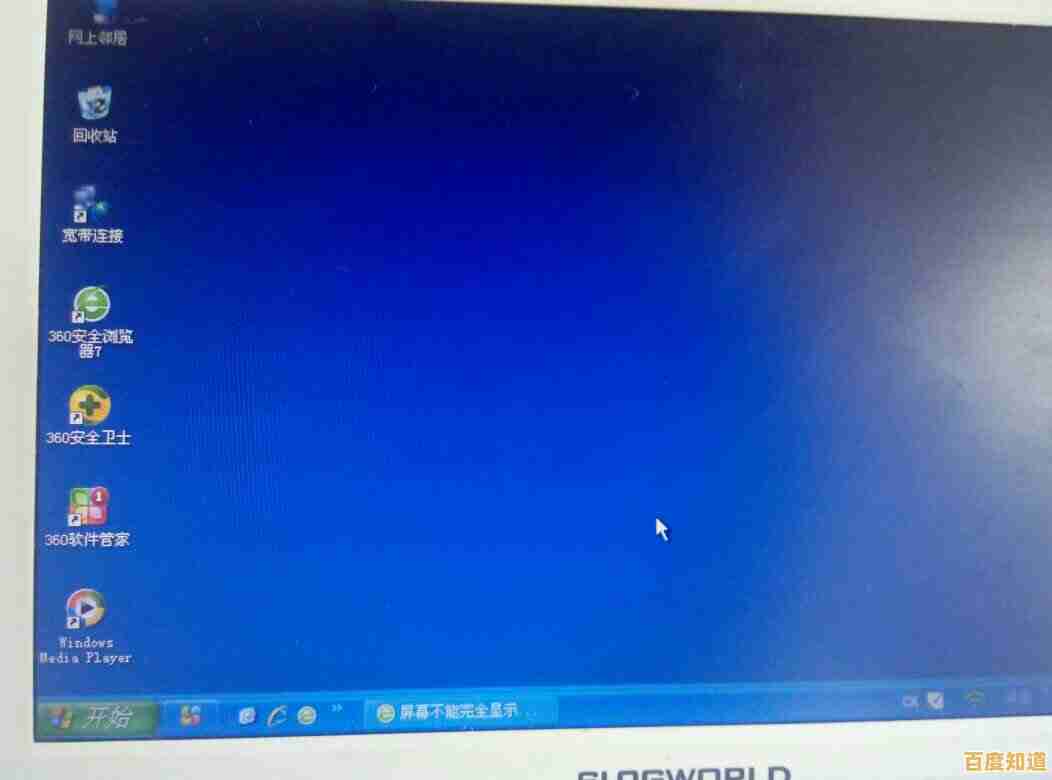
其实啊,这事儿十有八九跟系统本身没啥关系,问题大概率出在显卡驱动上,你想啊,重装系统就像是给电脑换了套全新的“大脑”,但这个新大脑不认识你电脑里那些专门的硬件,比如显卡,它只能用一个最基础、最通用的驱动程序先让屏幕亮起来,但这个通用驱动往往不“懂事”,它不知道你的显示器具体有啥喜好,比如最佳分辨率是多少,所以它就选了个最保险的、最低的分辨率来显示,结果就是无法全屏。
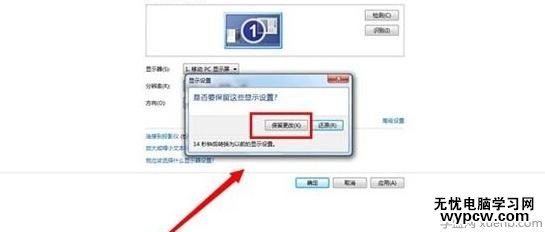
我自己的经验是,这时候千万别慌,也别急着再去重装一遍系统,那纯属浪费时间,第一步,你先右键点击桌面空白处,看看菜单里有啥,如果用的是英特尔核显,菜单里可能会有“图形选项”;如果是NVIDIA或AMD的独显,通常会有对应的控制面板选项,但很多时候,刚装完系统,这些高级选项根本就不会出现!这说明啥?说明专用的显卡驱动压根没装上。

那咋办呢?最省心的办法就是联网,现在Win10、Win11系统挺智能的,你连上Wi-Fi,让它自己后台检测更新一阵子,它经常能自动把合适的显卡驱动给你下载装上,我表弟那次就是这样,我俩干等了大概二十分钟,系统自己更新完,再一重启,哎,全屏了!他自己都乐了,说“原来它自己会治病”。
但有时候,自动更新也不好使,或者下的驱动不对,这时候就得咱自己动手了,你得搞清楚自己电脑显卡的型号,有个笨办法但很有效:在开始菜单里搜索并打开“设备管理器”,然后找到“显示适配器”点开,下面那个带着感叹号的设备就是你那“无名无分”的显卡,你记下它的名字,然后去官网(比如你是NVIDIA显卡就去英伟达官网)下载对应的驱动,哦 这里有个小坑,官网型号特别多,你得看仔细了,别下错。
还有一种比较古老但依然存在的情况,特别是对一些老显示器或者连接电视时,就是显卡控制面板里的缩放设置,即使分辨率对了,画面也可能不满屏,这时候你需要手动去显卡控制面板里调整,比如NVIDIA的,在“调整桌面尺寸和位置”那里,把缩放模式从“保持纵横比”改成“全屏”,然后应用一下,往往就能解决。
说起来也挺有意思,这种问题现在在新电脑上越来越少见了,因为硬件和系统都越来越智能,但只要你还在折腾老机器,或者喜欢自己重装系统玩,这个“黑边”问题就像个老朋友一样,时不时就会回来看看你,解决的过程其实也不复杂,核心思路就一个:让系统认出你的显卡,并好好伺候它,多试几次,你也能成半个专家,至少下次帮朋友解决的时候,可以淡定地喝口水,说一句:“小问题,驱动的事儿。”
本文由逢芳蕙于2025-10-23发表在笙亿网络策划,如有疑问,请联系我们。
本文链接:http://xian.xlisi.cn/wenda/61486.html









